前言:踏上Python编程之路,安装PyCharm迈出第一步
在当今数字化时代,计算机编程已经成为解决问题和实现创意的关键工具。而Python作为一门功能强大且易学的编程语言,受到越来越多学习者和开发者的青睐。然而,要开始Python编程之旅,首先需要准备一个优秀的集成开发环境(IDE)来提供更好的编程体验。
PyCharm是JetBrains开发的一款专业Python开发工具,其强大的功能和友好的用户界面受到众多Python爱好者的喜爱。在本文中,我们将深入探讨PyCharm的安装过程,以帮助您迈出Python编程的第一步。
为什么安装PyCharm是学习Python的必要步骤?
在学习和实践Python编程时,一个功能强大的IDE对于提高学习效率和编码质量至关重要。PyCharm作为一款专门针对Python开发的IDE,为我们提供了许多高效的工具和功能,如智能代码提示、调试器、版本控制等。通过使用PyCharm,我们可以更轻松地编写代码,快速调试程序,并且能够更好地组织和管理项目。
此外,PyCharm还提供了丰富的插件和扩展,允许我们根据自己的需求进行定制和拓展。这些特性和优势使得PyCharm成为学习Python和进行实际项目开发的首选IDE。
本文的主题:PyCharm的安装
在本文中,我们将详细介绍PyCharm的安装过程,包括获取安装包、选择适合的版本、安装步骤等。通过简单的几步,您将能够轻松地在自己的计算机上安装PyCharm,并为学习和实践Python编程做好准备。
简介
PyCharm是一种Python IDE,其带有一整套可以帮助用户在使用Python语言开发时提高其效率的工具,比如, 调试、语法高亮、Project管理、代码跳转、智能提示、自动完成、单元测试、版本控制等等。此外,该IDE提供了一些高级功能,以用于支持Django框架下的专业Web开发。同时支持Google App Engine。
系统兼容性介绍
选择并安装PyCharm之前,了解它的系统兼容性是至关重要的一步。PyCharm支持多种操作系统,但在开始之前,确保你的计算机符合以下要求。
Windows:
- PyCharm支持Windows 7、8和10操作系统。
- 在Windows上安装PyCharm通常是一项简单的任务,只需按照安装向导的步骤进行操作即可。
macOS:
- PyCharm支持macOS 10.11及以上版本。
- macOS用户可以从官方网站下载.dmg文件,然后将PyCharm拖动到“Applications”文件夹进行安装。
Linux:
- PyCharm支持各种Linux发行版,包括但不限于Ubuntu、Fedora、和openSUSE。
- 对于Linux用户,可以选择下载.tar.gz文件,然后按照文档中的说明进行手动安装。
注意事项:
- 在安装之前,确保你的系统已经安装了Java Development Kit(JDK),因为PyCharm是基于Java开发的。可以通过官方网站或包管理器获取适用于你系统的JDK版本。
虚拟环境:
- 虚拟环境对于Python项目是非常重要的。PyCharm支持与各种虚拟环境工具(如virtualenv、pyenv等)的集成,以确保项目的独立性和可维护性。
版本控制:
- PyCharm对多种版本控制系统提供支持,包括Git、Mercurial、和Subversion。在安装时可以选择集成相应的版本控制工具,以便更方便地进行代码管理。
下载和安装。
1,下载
建议官网下载https://www.jetbrains.com/pycharm/download/#section=windows
个人推荐下载社区版。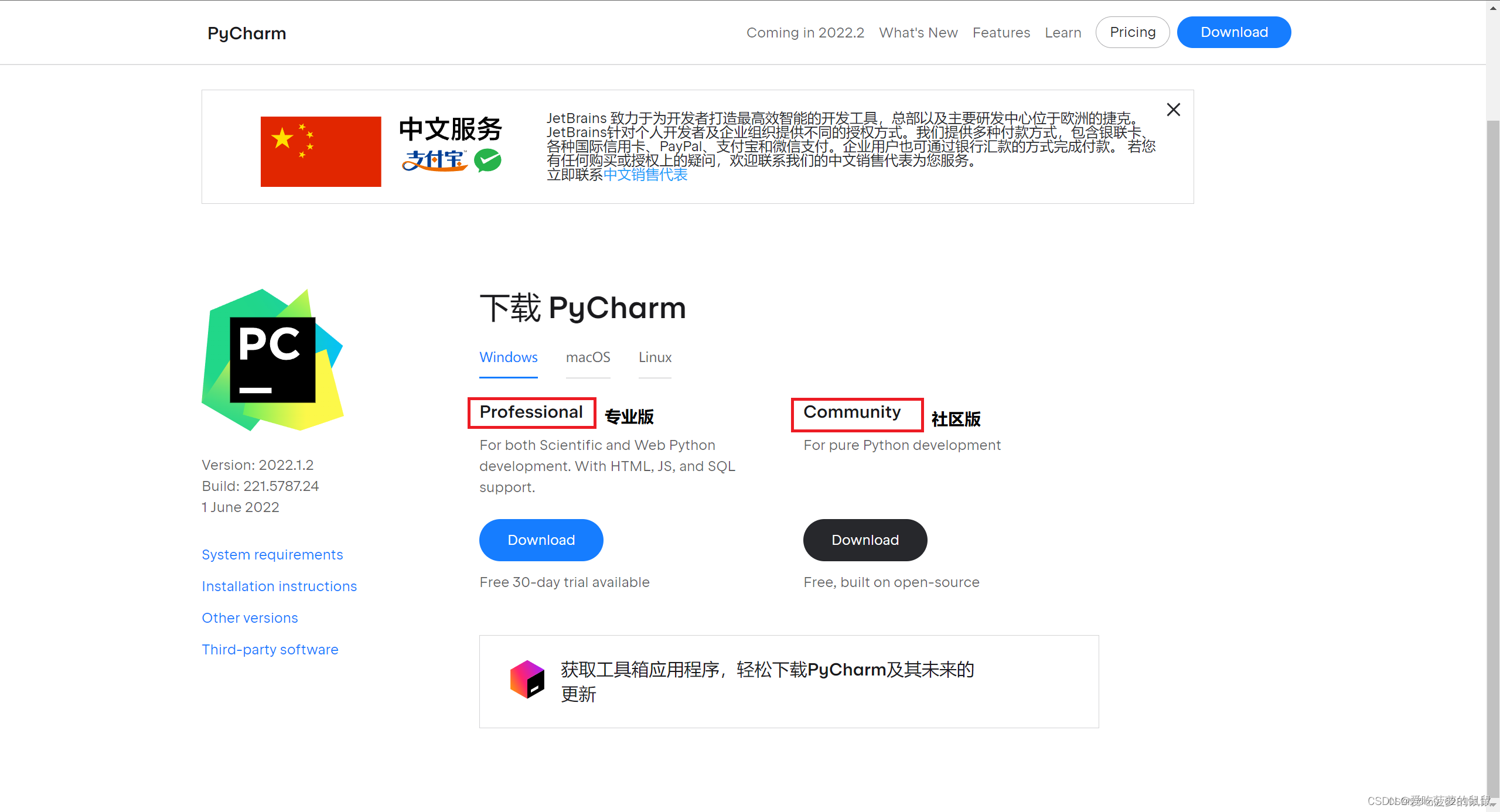
2.安装
1.找到你下载PyCharm的路径,双击.exe文件进行安装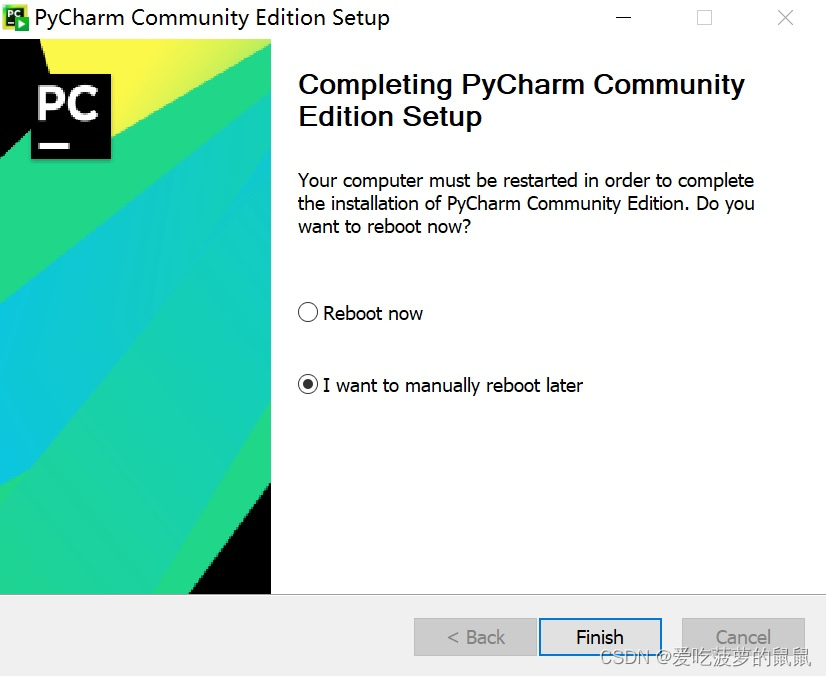
2.点击 Next 后,我们进行选择安装路径页面(选择英文路径,默认也可)
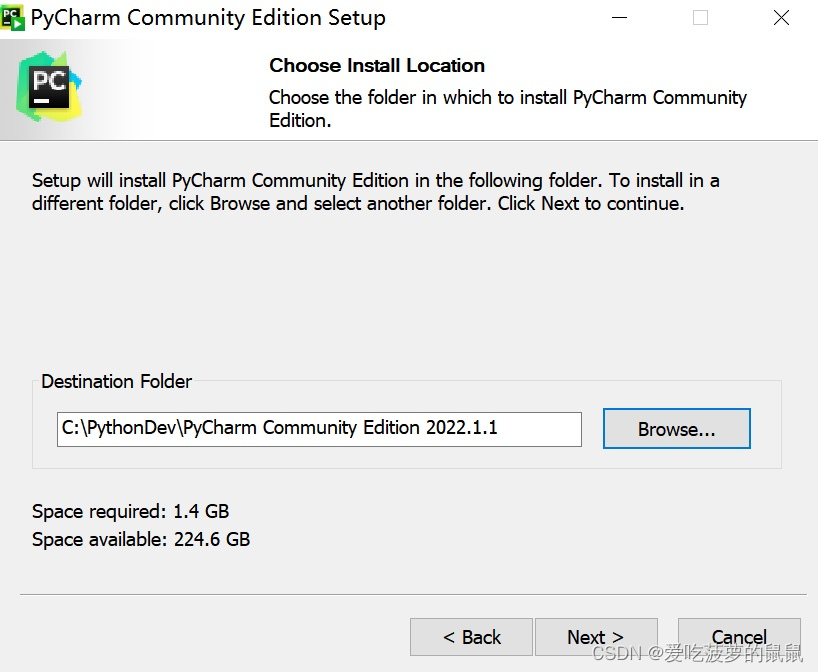
3.进入 Installation Options(安装选项)页面,尽可能全部勾选上。点击 Next 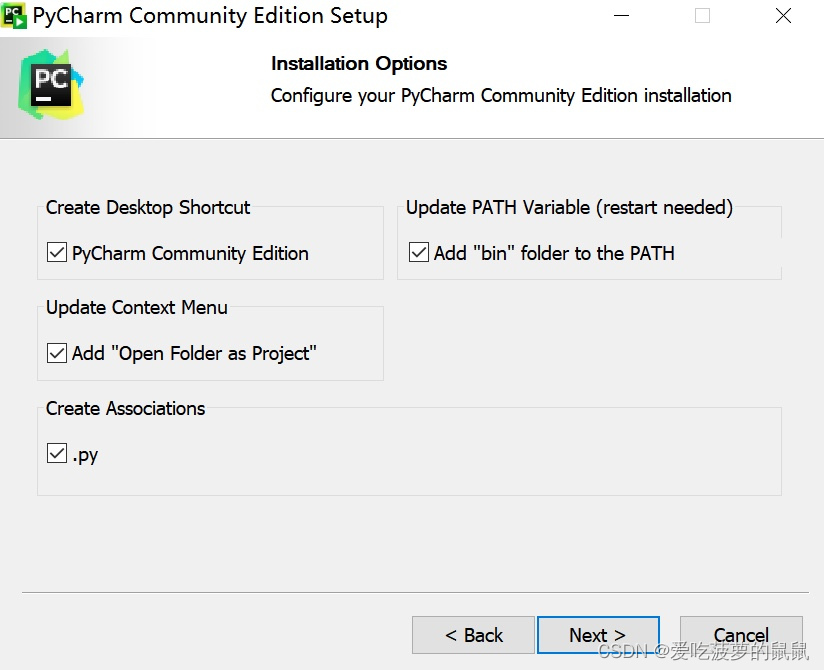
4.进入 Choose Start Menu Folder 页面,直接点击 Install 进行安装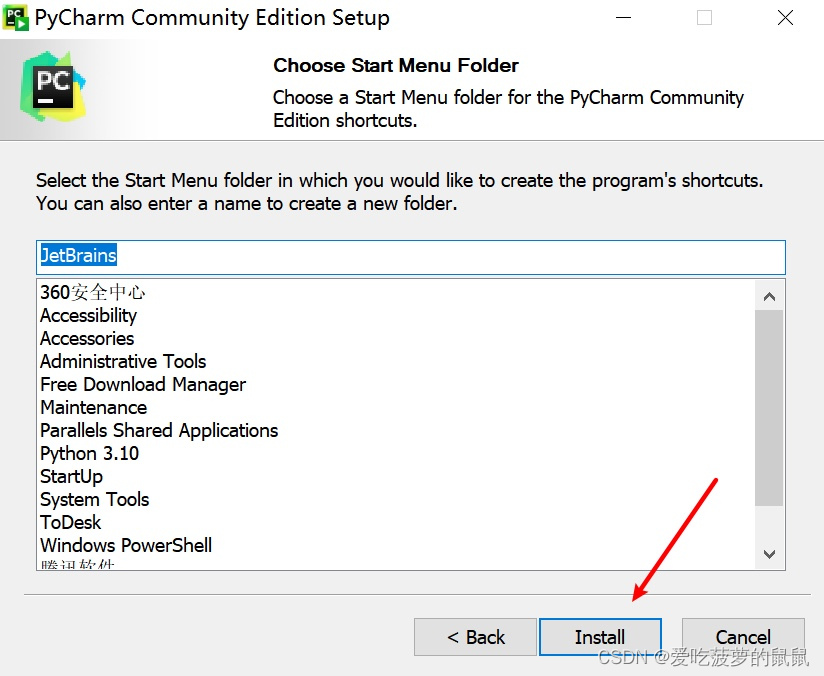
5.等待安装完成后出现下图界面,我们点击 Finish 完成。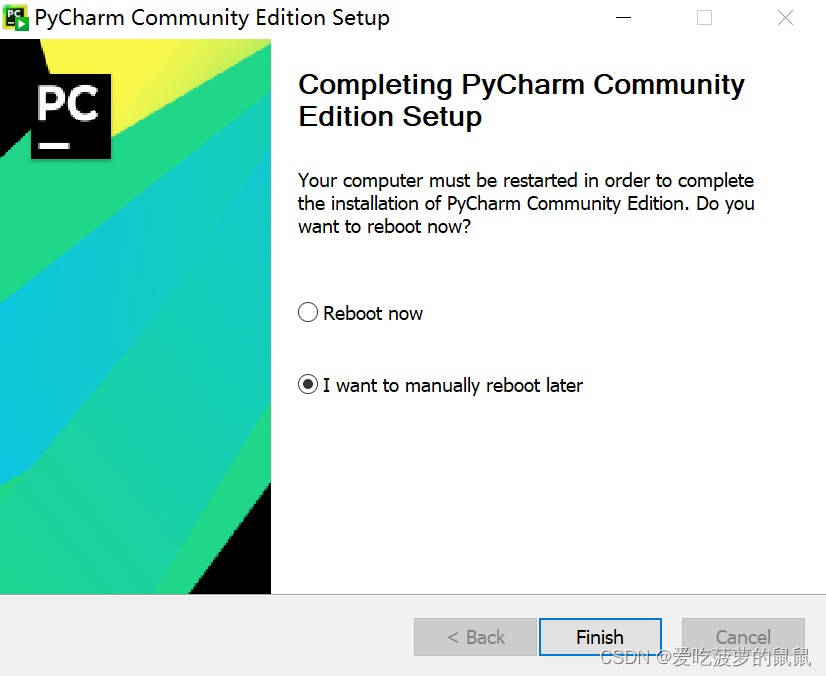
汉化包
File->Settings->Plugins(插件)在搜索栏中输入Chinese(Simplified)下载中文插件并安装重启PyCharm即出现汉化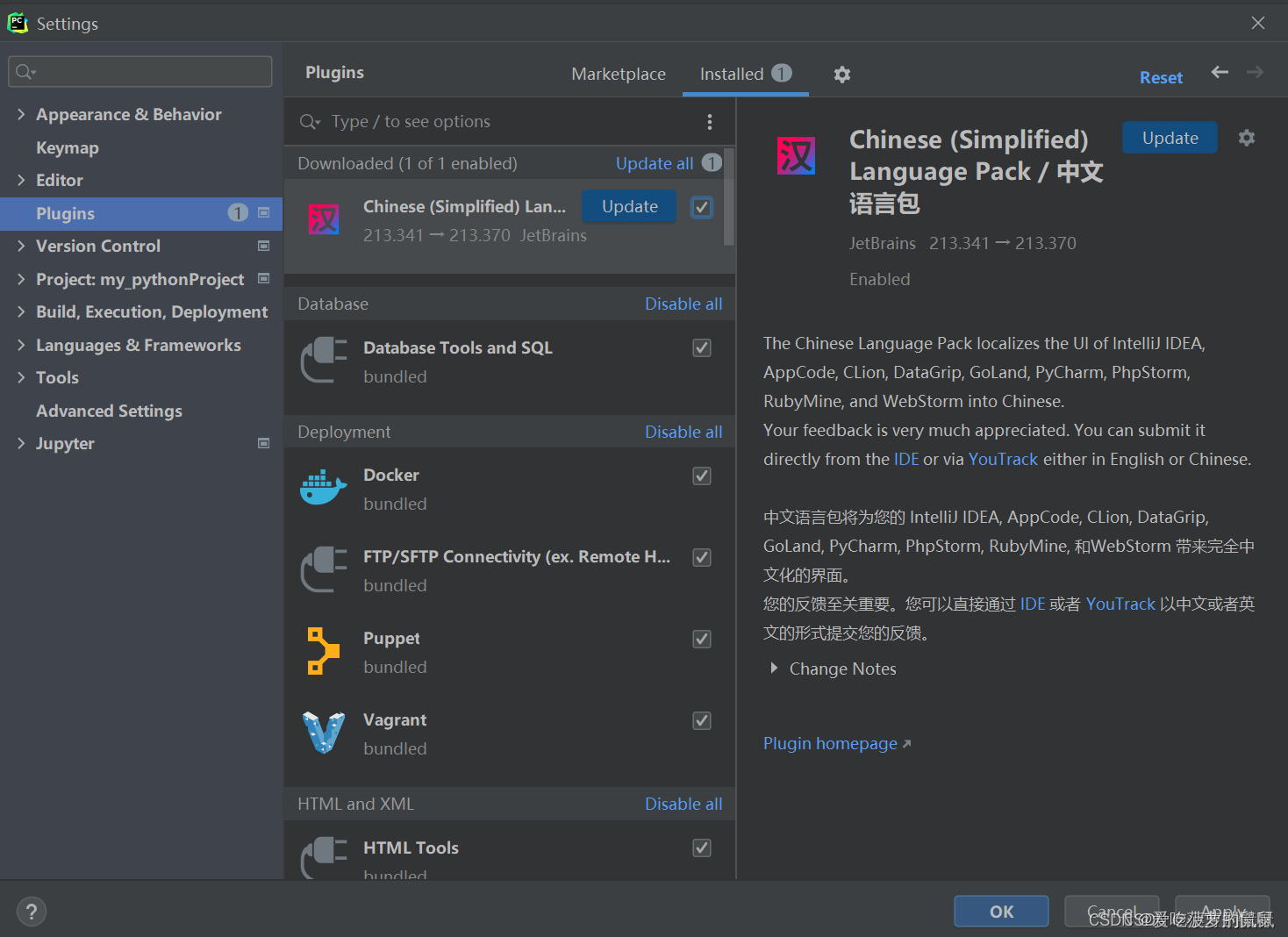
注:基本汉化以后软件内部功能就可以自己摸索,待熟悉以后可以将汉化包删除,尝试英文模式。
运行
print("123")
显示如图表示运行结束,安装结束。总的来看安装每一步安装提示走即可,没有什么特殊要求。
新建PyCharm以及文件和代码模板
具体可以看我之后的这篇文章。
https://blog.csdn.net/m0_66106755/article/details/126641393?spm=1001.2014.3001.5501
常见问题解答
1. 为什么我在启动PyCharm时收到Java版本错误?
-
问题原因: PyCharm需要Java Development Kit(JDK)支持。
-
解决方案: 确保已经安装了兼容的JDK版本。你可以在PyCharm的官方系统要求页面上找到所需的JDK版本信息。
2. 安装完成后,PyCharm无法启动,没有错误提示。
-
问题原因: 可能是由于配置文件的问题或者其他未知原因导致。
-
解决方案: 尝试删除PyCharm的配置文件夹,该文件夹通常位于用户目录下的隐藏文件夹中(如
.PyCharm20xx.x),然后重新启动PyCharm。
3. 安装过程中网络连接失败,无法下载PyCharm。
-
问题原因: 可能是由于网络问题或下载链接不稳定导致的。
-
解决方案: 确保你的网络连接正常,尝试使用官方网站提供的备用下载链接。你也可以尝试在下载过程中使用VPN连接。
4. 在Windows上安装时,我遇到了防火墙或杀毒软件的阻止。
-
问题原因: 防火墙或杀毒软件可能将PyCharm的安装过程视为潜在威胁。
-
解决方案: 暂时禁用防火墙或杀毒软件,并确保安装过程完成后将PyCharm添加到白名单中,以允许其正常运行。
5. 安装完成后,PyCharm的界面显示异常或字体模糊。
-
问题原因: 可能是由于分辨率或缩放设置引起的显示问题。
-
解决方案: 调整系统的分辨率或缩放设置,以适应PyCharm的显示需求。你还可以尝试在PyCharm的设置中调整字体选项。
总结:
学习Python编程是踏上计算机科学和软件开发之路的重要一步。而要成为一名优秀的Python开发者,选择合适的开发工具是必不可少的。在众多Python IDE中,PyCharm因其强大的功能和用户友好的界面而备受推崇。
本文介绍了PyCharm的安装过程,帮助您轻松地准备好Python编程环境。通过安装PyCharm,您将获得智能代码提示、调试器、版本控制等强大功能,为学习和实践Python编程提供良好的开发体验。
关注下方公众号免费分析Python学习资源。























 1万+
1万+











 被折叠的 条评论
为什么被折叠?
被折叠的 条评论
为什么被折叠?










